- Главная
- ВиО
- Полноцветные
Вопросы и Ответы
1.Проверьте значок сети на вашем компьютере. Если отображается «×» (как показано ниже)

Возможные причины:
1) Убедитесь, что плата управления работает правильно. (Индикатор питания должен быть всегда включен, а индикатор хода мигает)
2) Убедитесь, что подключили не тот сетевой порт. (Выходной порт A30 C10 C30 A60X)
3) Сетевое кабельное соединение плохое.
4) Проверьте, нет ли проблем с сетевым кабелем. (поменять сетевой кабель)
5) проверьте, установлен ли сетевой порт компьютера или нет. (Или необходимо перезагрузить компьютер после установки сетевого порта)
1. Отсканированный файл некорректен, и его необходимо восстановить (выполните интеллектуальную настройку).

2. Размер программы неверен или эффективная ширина слишком мала.


[Настройки] → [Настройки экрана], после изменения размера экрана отправьте программу;
[Настройки] →[Настройки оборудования] → [Параметры приемной карты], измените «Частоту обновления», «Оттенки серого», «Режим приоритета» и т. Д., Чтобы значение в правой части поля отображало нижний правый угол больше, чем левая сторона, а затем отправьте его.


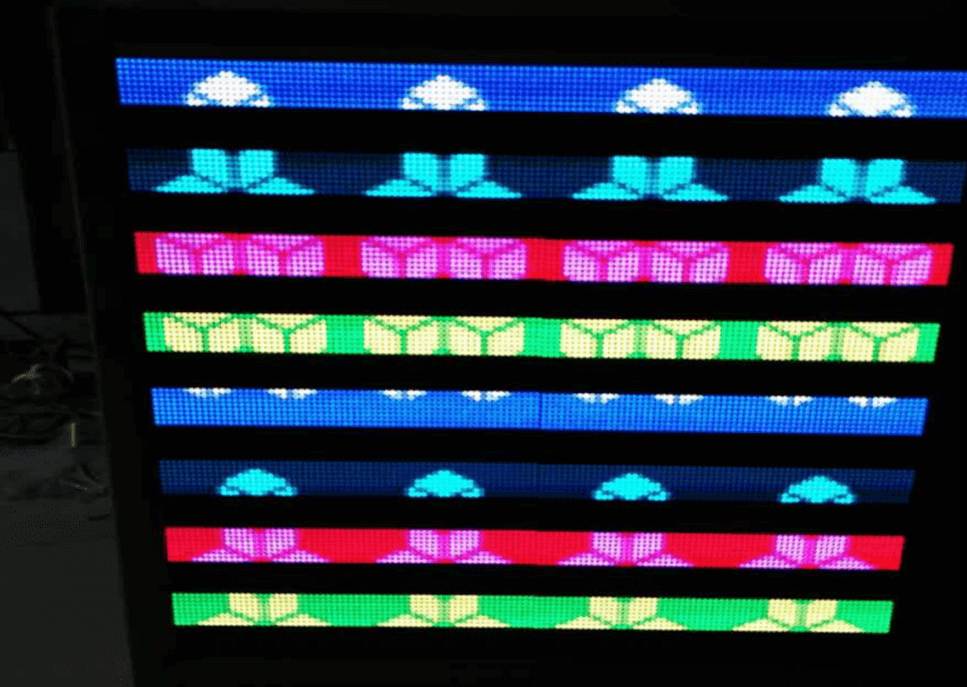
Если вы используете плату HUB с интерфейсами 5/10, например HUB75E-5 / HUB75E-10 / C15C / C35C, выберите HUB75B-10 ([Настройки оборудования] → [Параметры карты приема] → [Настройки HUB]); если HUB75B-8, 8 портов, выбрать нельзя.



1) Проверьте слово на микросхеме на задней панели модуля или напрямую обратитесь к производителю модуля. После подтверждения модели чипа загрузите прошивку с нашего веб-сайта http://www.huidu.cn/en/firmware.html.
2) Если вы не уверены, какую прошивку загружать, свяжитесь с нами напрямую.





4. Постоянный красный свет.
2) sim-карта не требует комиссии, но не течет, постоянный красный свет;
3) задолженность по симкарте не течет, часто горит красная лампочка.
1) Ошибка адреса сервера привязки или имени пользователя;
2) Не подключайтесь к серверу, желтый свет постоянный свет.
Примечание: необходимо написать APN, который может спросить у оператора SIM.
1. Проверьте U-образный диск или удлинительный кабель USB на предмет плохого соединения.
Длина удлинительного USB-кабеля обычно составляет 1,5 метра, но не более 5 метров.
3. Отформатируйте U-диск в FAT / FAT32 и снова экспортируйте программу, подключив U-диск к плате управления,
затем перезапустите карту управления.
4. Заменить U-диск, типа: Sandisk, HP и тд.
5. Убедитесь, что к вашему компьютеру подключены два или более мобильных устройства, и программа не экспортируется на U-диск, который подключается к плате управления.
6. если на экране отображается «Тип устройства не совпадает», необходимо изменить тип устройства в «Настройка» → «Настройка экрана».
1. Неверный IP-адрес контроллера. предупреждение «Ошибка подключения» при отправке программы или предупреждение «Тайм-аут включения устройства» при открытии настроек оборудования.


Решение:
1) Выключите плату управления напрямую;
2) Если карта управления записывает фиксированный IP-адрес, IP-адрес карты управления необходимо изменить на автоматический, а затем карта управления отключается и перезапускается;
3) Если компьютер записывает фиксированный IP-адрес, необходимо изменить IP-адрес компьютера на автоматический, после чего карта управления будет выключена и перезапущена;

Использование антенны тесно связано с окружающей средой. , Отсутствие препятствий поблизости (особенно проводящих материалов, таких как металл, печатная плата и т. Д., Отсутствие сильных электромагнитных помех в окружающем пространстве , Для того, чтобы играть свою роль в излучении и приеме далекие сигналы.

1) Должен быть установлен снаружи экрана;
его категорически запрещается размещать внутри экрана. Думайте о светодиодном дисплее как о металлическом контейнере ,, который будет очень сильно распространять радиоволны внутри экрана, вызывая ослабление беспроводного сигнала.
2) Патч-антенна не должна быть максимально прикреплена к металлической поверхности, а антенна на присоске не требуется.
Антенна требует зазора 3-5 см ,, если патч-антенна прикреплена к металлу, частотные характеристики антенны полностью изменяются, а исходный эффект антенны полностью изменяется, что сильно влияет на эффект антенны. Корпус антенны на присоске представляет собой вертикальную колонну, а окружающая область — это, в основном, зазор, на который это не влияет.
3) Зона излучения антенны
Патч-антенна : Передний сигнал 180 ° — лучшая область, 180 ° задняя часть антенны — худшая область

Всасывающая антенна : Сигнал на 360 ° вокруг антенной колонки — лучшая область , оба конца антенной колонны — области наихудшего сигнала.


Направление излучения антенного сигнала показано на рисунке ниже. При фактическом использовании он устанавливается в соответствии с фактическим положением пользователя.

Требования к установке следующие
1) Область 3 см выше и ниже красной части рамки относится к области зазора, которую необходимо освободить。
2) Так как шкаф оказывает сильное экранирование беспроводного сигнала, при установке лучше всего установить его на открытом месте.
3) Кабель, силовые линии не закрывают антенную часть.

